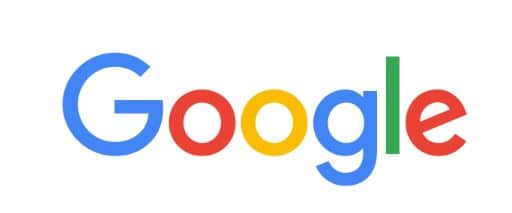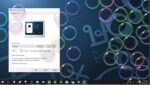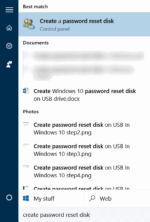Um dos novos recursos do Windows 10 é a grande caixa de pesquisa na barra de tarefas. A caixa de pesquisa fica ao lado do botão Iniciar e é a casa da assistente pessoal digital Cortana.
A caixa de pesquisa na barra de tarefas ou Iniciar não apenas permite pesquisar no seu PC, mas também ajuda a obter resultados da Web usando a pesquisa Bing da própria Microsoft. Quando você digita algo na caixa de pesquisa, as sugestões de pesquisa aparecem na caixa e clicar em um dos resultados abrirá os resultados no navegador da Web Edge.
Embora o recurso seja definitivamente útil para pesquisar na Web e iniciar nossos sites favoritos diretamente da caixa de pesquisa, não há opção no Windows 10 para usar o Google para pesquisar na Internet em vez do Bing. Por isso, muitos usuários preferem desabilitar os resultados da pesquisa na web na caixa de pesquisa.
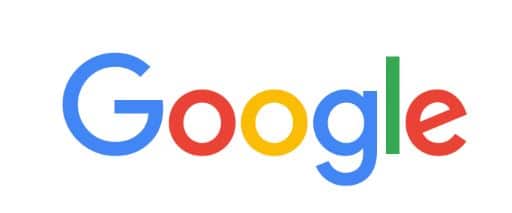
Se você gosta de pesquisar na web diretamente da barra de tarefas ou Iniciar, mas gostaria de usar o Google em vez do Bing como seu mecanismo de pesquisa na web, existe uma solução alternativa para isso. Sim, é possível fazer com que a barra de tarefas do Windows 10 ou iniciar a caixa de pesquisa mostre os resultados usando a pesquisa do Google.
Método 1 de 2
Tornar o Google padrão na pesquisa na Web da barra de tarefas do Windows 10
Existe um excelente utilitário gratuito disponível para ajudá-lo a definir o Google como o mecanismo de pesquisa padrão para as consultas na Web de pesquisa da barra de tarefas do Windows 10. O Search Deflector permite redirecionar a barra de tarefas do Windows 10 ou as consultas de pesquisa da Cortana para seu mecanismo de pesquisa e navegador da Web preferidos. Aqui está como instalá-lo e usá-lo.
Passo 1: Obtenha o Defletor de Pesquisa de esta página.
Passo 2: Execute o instalador do Search Deflector. Depois de executar o instalador, você receberá uma janela de prompt de comando com uma lista de navegadores da Web instalados. Digite o número que aparece ao lado do navegador da Web onde você deseja ver os resultados da pesquisa da barra de tarefas e pressione a tecla Enter. aperte o S quando você for solicitado a confirmar a seleção do navegador.
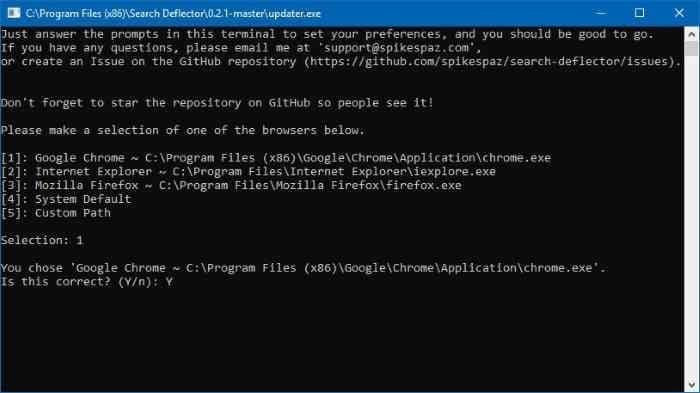
Etapa 3: Em seguida, você será solicitado a selecionar um mecanismo de pesquisa. Novamente, para definir o Google como padrão em vez do Bing, digite o número que aparece ao lado da entrada do Google. Pressione a tecla Enter. É isso! A partir daqui, a pesquisa da barra de tarefas será redirecionada automaticamente para o Google e aparecerá no navegador da web selecionado. aperte o S quando você for solicitado a confirmar a seleção.
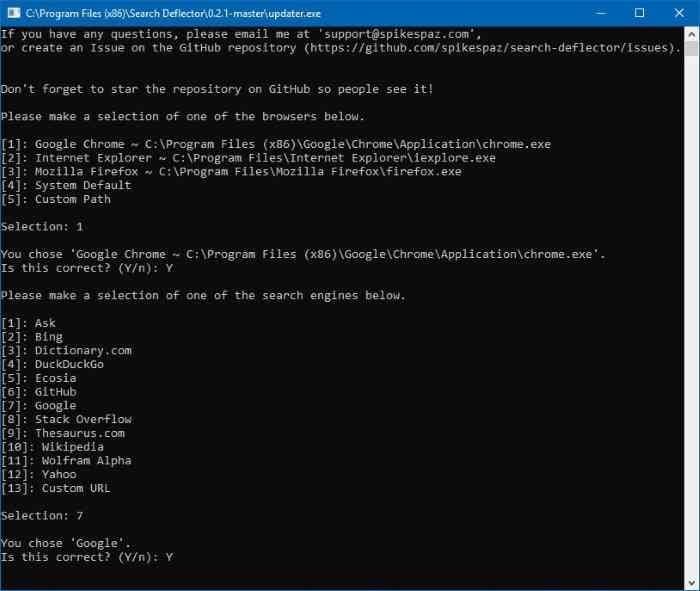
Método 2 de 2
Ativar a pesquisa do Google na pesquisa da barra de tarefas do Windows 10
Neste guia, mostraremos como você pode obter resultados do Google enquanto usa a barra de tarefas ou Iniciar pesquisa no Windows 10.
Passo 1: O primeiro passo é baixar e instalar o navegador Google Chrome no seu PC com Windows 10. Como baixar e instalar o navegador Chrome é relativamente simples, não fornecemos nenhuma informação adicional sobre isso.

Passo 2: Depois que o Chrome estiver instalado, você precisa defini-lo como o navegador da Web padrão. Agora, definir o Chrome como navegador padrão não é muito fácil no Windows 10, pelo menos por enquanto.
Para tornar o Chrome como padrão, conclua estas etapas:
uma. Abra o aplicativo Configurações. Navegue até a página Aplicativos > Aplicativos padrão.
b. Role para baixo para ver a seção do navegador da web.
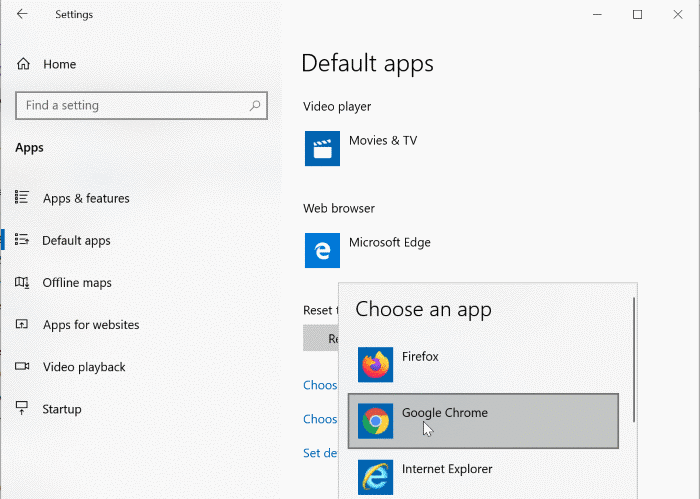
c. Clique no Edge (ou em qualquer navegador que esteja aparecendo lá) para ver uma lista de navegadores da Web instalados. Selecione Google Chrome na lista para defini-lo como o navegador padrão.
Etapa 3: Abra seu navegador Chrome. Abra a Chrome Web Store, pesquise Chrometana extensão e, em seguida, instale o mesmo.
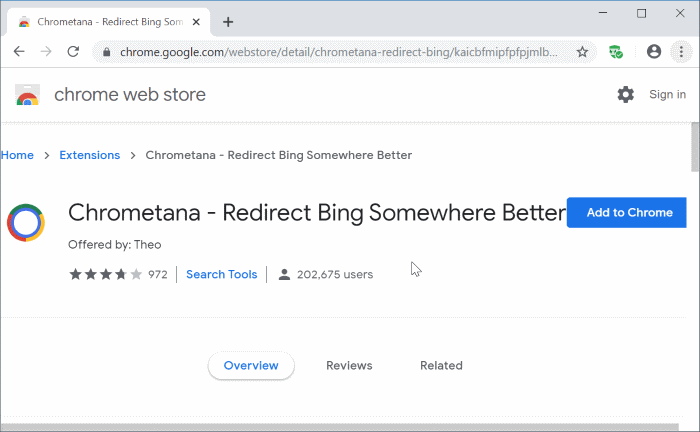
Passo 4: Uma vez instalado, você será solicitado a selecionar um mecanismo de pesquisa de sua escolha. Selecione Google na lista. É isso!
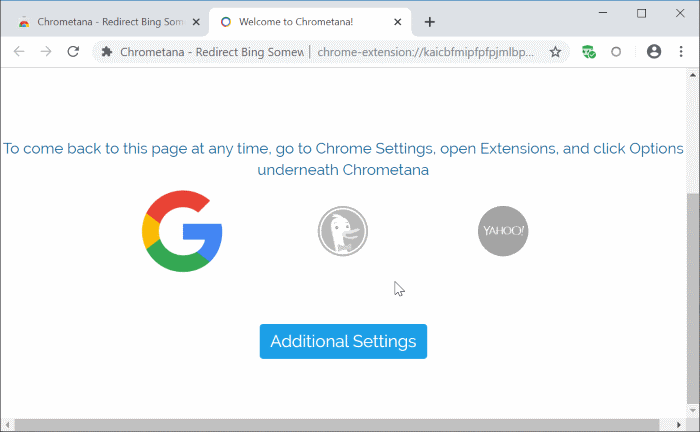
A partir de agora, sempre que você digitar algo na caixa de pesquisa Iniciar/barra de tarefas, verá os resultados da pesquisa do Google no navegador Chrome. É isso!
Se você está se perguntando o que acontece em segundo plano, a extensão Chrometana que você acabou de instalar redireciona as consultas de pesquisa do Bing para o Google. Isso não é legal?
Obrigado, poderoso, por esta dica.
Hashtags: #Ativar #Pesquisa #Google #caixa #pesquisa #barra #tarefas #Windows
FONTE
Nota: Este conteúdo foi traduzido do Inglês para português (auto)
Pode conter erros de tradução
Olá, se tiver algum erro de tradução (AUTO), falta de link para download etc…
Veja na FONTE até ser revisado o conteúdo.
Status (Ok Até agora)
Se tiver algum erro coloque nos comentários